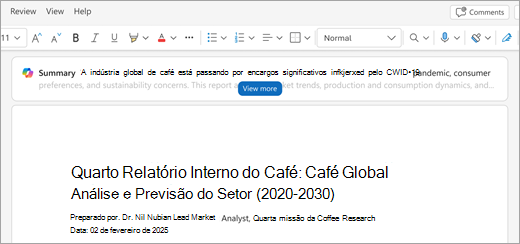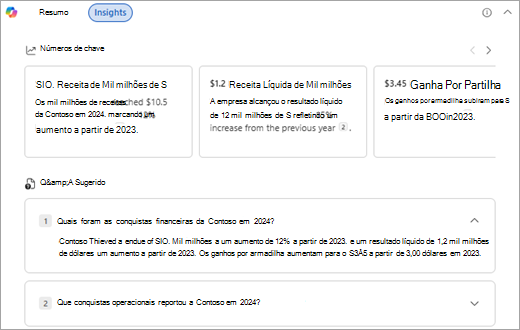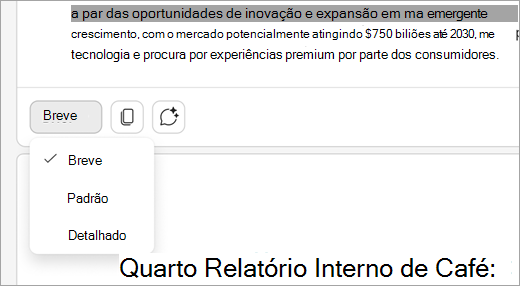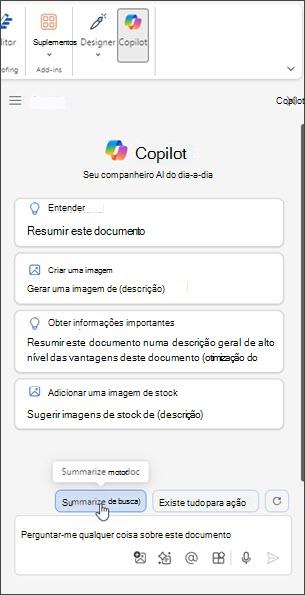Às vezes, um documento Word é longo e você só quer uma ideia rápida do que ele contém. Você pode pedir ao Copilot para criar um resumo para você ou, com as configurações e licenças certas, você pode ver um resumo na parte superior da página ao abrir um documento Word.
Peça a Copilot para criar um resumo ou encontrar referências

Observação: Para usar esse recurso, é necessária uma assinatura elegível do Microsoft 365 e/ou uma licença do Microsoft 365 Copilot. Confira Onde posso obter o Microsoft 365 Copilot?
Para saber mais, confira a seção sobre como pedir um resumo a Copilot. Com as licenças certas, porém, você verá um resumo recolhido na parte superior da página, disponível automaticamente.
Exibir e usar o resumo automático na parte superior da página
Se você acabou de receber um documento longo para revisar, poderá economizar tempo permitindo que Copilot no Word ajudá-lo a destilá-lo para os pontos-chave.
Ao abrir um documento, você pode expandir o resumo e examiná-lo para ver quais tópicos estão no documento. Se você for o autor de um documento longo, poderá usar o resumo para ver rapidamente se o conteúdo está organizado da maneira desejada.
Se você salvou o documento no OneDrive ou no SharePoint, verá que ele já foi gerado. Caso contrário, ele será gerado quando você selecionar Exibir Mais para ver o resumo completo.
Personalizar o resumo ou fazer perguntas
Se você quiser personalizar o resumo ou fazer perguntas de acompanhamento sobre os documentos, selecione Abrir no chat na parte inferior do resumo e insira um prompt.
Use a guia Discussão para atualizar os comentários
Copilot economiza tempo permitindo que você exiba todas as conversas em seu documento na guia Discussão, para que você possa ficar atualizado facilmente sem verificar cada comentário.
-
Exibir o resumo de nível superior: Na parte superior do documento, você verá um resumo que fornece uma visão geral de todas as discussões que estão acontecendo no documento.
-
Confira os principais threads de conversa: Os pontos de bala abaixo do resumo realçam os principais tópicos que as pessoas estão discutindo, para que você possa se concentrar no que mais importa.
-
Expanda para obter mais detalhes: Expanda o resumo para exibir comentários e sugestões individuais para obter informações mais profundas.
Confira detalhes do documento
Observação: Estamos lançando esse recurso lentamente. Se você ainda não vê- lo, continue observando-o em uma atualização (consulte Entregando inovação contínua em Windows 11 para obter mais informações).
Para obter uma exibição rápida dos números de chave no documento ou perguntas de exemplo que você pode fazer para obter outros detalhes, selecione a guia Insights . Talvez você não se lembre de onde viu os ganhos por ação em um relatório anual ou quer ver todos os números de crescimento da região que foram mencionados ao longo do documento, mas você não deseja pesquisá-los individualmente. Verifique a seção Números de chave para obter uma exibição rápida e economizar tempo. Ou talvez você queira alguma inspiração para outros detalhes do documento que Copilot pode ajudar a encontrar. Nesse caso, marcar a seção Q sugerido&A. Se você tiver mais perguntas, poderá rolar até a parte inferior, selecione Fazer mais perguntas ao Copilot e insira um prompt.
Controlar o nível de detalhes em seu resumo
Observação: Atualmente, esse recurso só está disponível em Word para a Web. Ele chegará a outras plataformas em breve.
Agora você pode definir o nível padrão de detalhes para os resumos automáticos rolando até a parte inferior de um resumo e escolhendo entre Breve, Standard ou Detalhado no menu suspenso.
Dica: Para documentos salvos no OneDrive ou no SharePoint, os resumos são armazenados em cache para que o desempenho do computador permaneça o mais rápido possível.
Peça ao Copilot para fornecer um resumo se você não vir um automaticamente
Você pode ver os resumos automáticos se o documento foi salvo no OneDrive ou no SharePoint e tiver uma licença deMicrosoft 365 Copilot (trabalho) ou verá uma opção para gerar um resumo para documentos salvos em outro lugar.
Se você ainda não estiver vendo um resumo, poderá pedir a Copilot para mostrar um.
-
Selecione Copilot na faixa de opções para abrir o painel Copilot.
-
Na caixa de redação Copilot, digite "resumir este documento" ou clique na opção de sugestão.
Deseja saber mais sobre uma ideia resumida? No resumo do Copilot, selecione Referências para exibir citações que o Copilot extraiu de informações de dentro do documento.
Examinar os resultados
Examine o resumo gerado pelo Copilot. Como funciona? Está pronto para compartilhar? Ou precisa de um pouco mais de trabalho? Muitas vezes, a primeira resposta não é perfeita. A IA funciona melhor com uma conversa de ida e volta. Você pode obter melhores resultados fornecendo mais contexto e detalhes sobre o que deseja.
Forneça mais contexto e detalhes.Inclua algum contexto e alguns detalhes em seus prompts para obter melhores resultados com o Copilot. Para quem é o resumo? Por que você precisa disso? Como você pretende usar o serviço? Tente usar prompts como estes:
-
O que os tomadores de decisão empresariais devem saber sobre <assunto em seu documento>? Por que é importante entender essas coisas?
-
Preciso compartilhar os pontos principais deste documento com meus companheiros de equipe. Escreva alguns parágrafos que incluem por que esses pontos são importantes para nossa empresa.
Há chamadas para a ação? O que devemos fazer a seguir?A cada prompt, o Copilot examina o documento novamente e, em seguida, gera uma resposta. Você pode continuar enviando prompts até ficar satisfeito com os resultados.
Tente prompts sugeridos. Copilot oferece prompts sugeridos para tentar ou você sempre pode digitar seus próprios prompts para Copilot. A cada resposta, você verá um ou mais prompts sugeridos. Tente um e veja o que acontece.
Limitações atuais
-
Os resumos automáticos só serão exibidos como abertos se você tiver uma licença de Microsoft 365 Copilot (trabalho) e se o documento tiver sido salvo no OneDrive ou no SharePoint. Se você salvou o documento em outro lugar, verá uma opção para abrir e gerar um resumo.
-
Para o Copilot gerar resumos, o conteúdo de referência precisa ter pelo menos 20 palavras.
-
Copilot atualmente está limitado a um máximo de cerca de 1,5 milhão de palavras ou 300 páginas ao gerar resumos detalhados .
-
Embora o Copilot leve todo o documento em conta, ele nem sempre fornece citações para conteúdo de documento posterior. Estamos melhorando isso.
Para obter mais informações, confira Seja breve e direto: um guia sobre o tamanho dos documentos que você fornece ao Copilot.
Saiba mais
Perguntas frequentes sobre o Copilot no Word
Onde posso obter mais informações sobre o Microsoft Copilot?
Microsoft Copilot ajudar a & aprendizado
Aprimorar a confiança e proteger a privacidade na era da IA – Microsoft On the Issues